Créer une clé USB bootable avec Rufus 4.0 en 2024 est une opération que tous les utilisateurs des ordinateurs doivent connaitre.
Ceci puisqu’en plus d’être un outil par excellence pour créer des lecteurs USB amorçable, Rufus offre encore plus de personnalisation quand il s’agit de booter un système d’exploitation.
Tout au long de ce didacticiel, nous allons vous montrer comment créer une clé USB bootable avec Rufus dans Windows. Cependant, avant d’attaquer ce court didacticiel, voyons d’abord c’est quoi une clé USB amorçable ou encore clé USB Bootable.
Qu’est-ce qu’une clé USB amorçable ou clé USB Bootable ?
Une « clé USB amorçable » est un périphérique de stockage USB ordinaire (comme une clé USB ou un disque dur externe) sur lequel est enregistrée une « image ISO » d’un système d’exploitation.
Une image ISO est un fichier d’archive qui contient toutes les informations trouvées sur un disque optique, tel qu’un CD ou un DVD. Il peut s’agir, par exemple, d’un CD d’installation de Windows.
Normalement, chaque fois que vous démarrez votre ordinateur, il démarre à partir du système d’exploitation stocké sur votre disque dur interne. Cependant, en exécutant la clé USB amorçable ou bootable, vous pouvez démarrer votre ordinateur à l’aide de l’image ISO que contient cette clé USB.
Cela peut être utile si vous avez besoin de récupérer, réparer ou installer un système d’exploitation sur votre ordinateur.
Comment créer une clé USB amorçable avec Rufus ? Créer une clé USB Bootable avec Rufus 4.0
En fait, Rufus est l’un des nombreux programmes qui vous permettent de créer un média d’installation à partir d’un fichier ISO ou une « image ISO » sur une clé USB. A noter que vous pouvez aussi utiliser Power ISO pour créer une clé USB Bootable.
Normalement, créer une clé USB Bootable avec Rufus nécessite d’abord de télécharger cet utilitaire portable pour commencer le processus.
Ainsi donc, cliquez sur le bouton ci-dessous pour télécharger Rufus dernière version pour Windows. (Le lien mène sur le site officiel de Rufus.)
Le mot de passe du fichier est : OpenAstuce
Créer une clé USB Bootable avec Rufus en 2024
Vous avez déjà téléchargé Rufus dernière version pour Windows, Okay… temps maintenant de voir comment créer une clé USB Bootable avec Rufus sur Windows en 2024.
Pour une petite précision, Rufus est un logiciel portable, c’est à dire qu’il ne nécessite pas d’être installé. Vous serez juste en train de le lancer à chaque fois que vous voudriez vous en servir.
Nécessaires pour créer une clé USB amorcable avec Rufus
Ci-dessous, voici les choses que vous devez avoir à votre disposition pour parvenir à créer une clé USB Bootable avec Rufus
- Une clé USB d’au moins 4Go (Communément appelé Flash Disk)
- Un fichier ISO ou image ISO
- Rufus dernière version (J’espère vous l’avez déjà téléchargé)
Etapes pour créer une clé USB Bootable avec Rufus en 2024
Etape 1: Pour commencer, brancher votre clé USB et démarrer Rufus, pour rappel, il ne s’agit pas d’un logiciel qui nécessite une installation.
Etape 2:Rufus détectera automatiquement votre clé USB. Cliquez sur Périphérique et choisissez l’USB que vous souhaitez utiliser dans le menu déroulant.
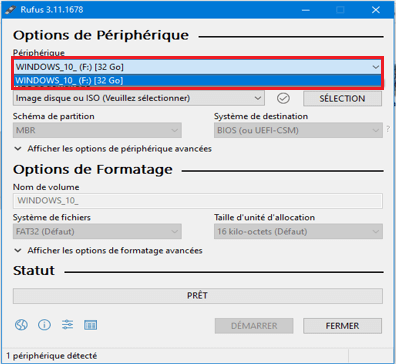
Étape 3 : Assurez-vous que l’option de sélection de démarrage est définie sur Image disque ou ISO, puis cliquez sur Sélectionner . Rufus ouvrira une fenêtre de navigateur d’explorateur de fichiers ; localisez l’image ISO que vous souhaitez graver sur la clé USB et sélectionnez-la.
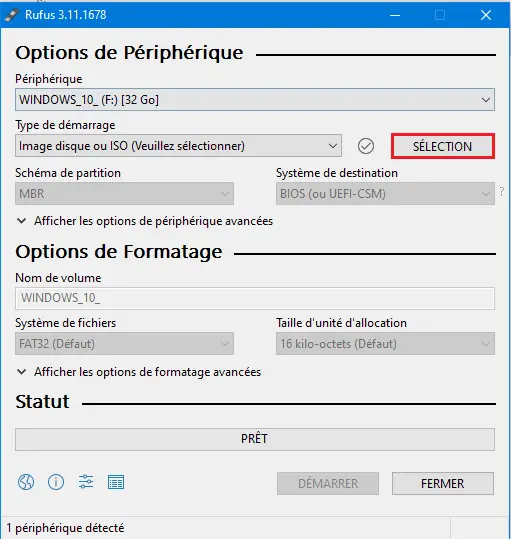
Étape 4 : Vous souhaiterez généralement créer une installation Windows standard , et Rufus détectera automatiquement le schéma de partition correct en fonction de votre appareil. Conservez donc les paramètres par défaut tels qu’ils sont et cliquez sur Démarrer. Cependant, vous pouvez également les modifier si vous le souhaitez. Apprenez plus sur le schéma de partition.
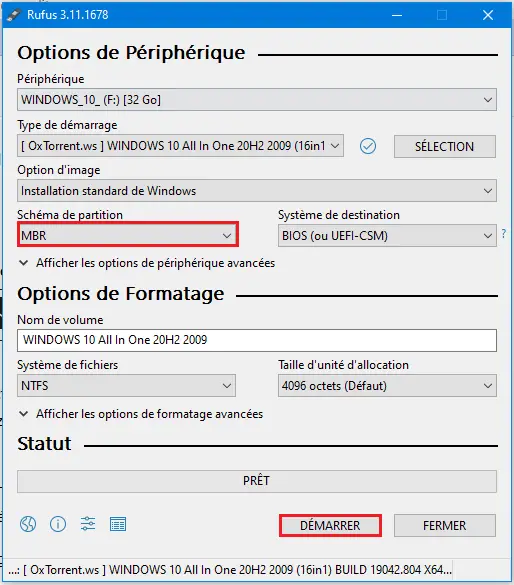
Étape 6 : Vous recevrez un avertissement indiquant que toutes les données sur la clé USB seront effacées (c’est normal). Cliquez sur OK et Rufus commencera à créer l’image ISO sur la clé USB.
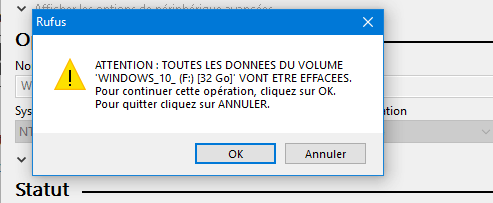
Étape 7 : Cliquez enfin sur Fermer pour quitter l’utilitaire et votre clé USB est donc prête pour le fonctionnement.
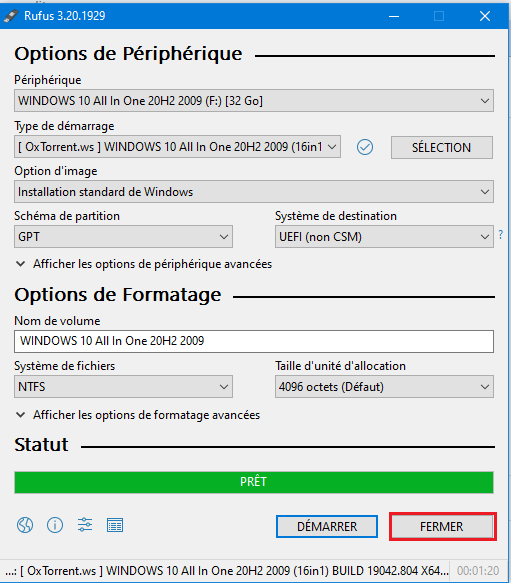
Conclusion sur la création d’une clé USB Bootable avec Rufus en 2024
Voilà ce qu’il y avait à partager avec vous aujourd’hui sur Openastuce. Vous savez désormais comment vous y prendre pour créer une clé USB Bootable avec Rufus sur Windows. En fait, je vous recommande de toujours faire recours à Rufus pour ce genre d’opération. Eh bien simplement puisqu’il s’agit de l’outil qui offre plus d’option de personnalisation.
En plus de cela, Booter un système d’exploitation avec Rufus vous permet de gagner beaucoup plus de temps que d’autres utilitaires de ce type.
Quel est votre avis, ajout ou suggestion par rapport à cet article?
Nous vous fixions rendez-vous pour un prochain article.
